伊莫伊莫蛋怎么孵化
时间:2025-11-02 | 作者: | 阅读:176伊莫伊莫蛋怎么孵化?肯定很多的同学想知道伊莫手游伊莫蛋孵化攻略,下面让心愿游戏小编为您解答这个问题,希望能帮助到你。
如果大家要参与孵化的话,那么在游戏中大家前期要获取到更多的伊莫蛋才可以,因为野外的聚集地里面,精灵进行聚集的时候也会有很多的伊莫蛋出现,不过大家发现这些伊莫蛋之后不能直接就拿,因为这里出现的伊莫蛋周围会有守护兽,而且都是一些比较强大的精灵,此时大家就需要先将这些守护精灵给击败,才可以拿到他们守护的精灵蛋,其实这种难度相对于直接去捕捉野外的宠物来说,难度更高一些,但是如果大家有捕捉球的话,其实在这里也可以先将这里的精灵进行捕捉,然后再去拿伊莫蛋。
当然这里除了这个方式可以获取伊莫蛋之外,还可以通过一些其他的方式来获取,比如说有些NPC会给大家发布一些任务,完成这些任务NPC也会送给大家一些伊莫蛋,这些伊莫蛋都是大家可以进行孵化的,比如说中后期大家在繁殖系统里面就可以用到这些伊莫蛋,此时玩家可以根据伊莫蛋它的基础属性来进行培养,后期派样出来的天赋会超过原来的,孵蛋的装置大家一定要在获取蛋之前就制造放置在家园里面。
这个装置相对来说制造时间并不需要很久,但是消耗的木板以及铁锭原材料很多,玩家在建造了孵蛋装置之后,就可以将自己获取到的所有伊莫蛋都放入到孵蛋器当中,当然这里要注意。每个蛋,它的孵蛋时间长短都是不一样的,品质越高的宠物蛋,它在孵蛋的过程当中遇到的问题越多,需要孵出来的时间也越长,大家可以尝试在他们孵蛋的时候自己去进行探索,当然这里如果大家想要提前了解宠物蛋的话,在没有孵出来之前,大家也可以直接点击这里的伊莫蛋详情,齐总是会出现宠物孵出来之后的定位,不管是输出型还是防御型,大家都是可以提前进行了解的。
这是大家筛选宠物蛋的第一步,那么后期在出现更多信息里面,经常是在新生期的,这类伊莫蛋它们也是代表了游戏当中伊莫蛋的一个初始成长阶段,所有的宠物进行孵化的时候,都是在这个新生期开始孵化的,后续通过培养才可以进行成长,伊莫蛋达到了第3次的点击也就是第三段的成长之后,它就会得到宠物的属性,这里大家如果想要有特定宠物属性的话,等到这一步就可以了解到后期辅助出来的到底是水系、火系还是光系的精灵。
因为后期对战克制效果上面,大家就可以利用这一点来进行了解,然后搭配队伍,第四次点击达到了第四成长阶段之后,这里会出现一个略显智能的状态,也就是说达到这个状态之后,宠物就需要进行快速培养才可以进行破壳,所以目前的点击相对来说就是伊莫蛋在孵化当中的4个不同阶段,大家也可以在第4个阶段之后看到宠物它的基础外观了,这个时候相当于已经将伊莫蛋给孵化了。
大家后期也可以通过培养界面来看到这些动物蛋孵化出来的宠物,它的具体资质是什么样的,其实大家使用附带系统进行孵化的时候,建议是进行批量孵化,并且快速的筛选出自己想要培养的宠物,这里一些极品宠物出现的概率是比较小的,当然大家如果想要用到更好用的宠物蛋,这里一定要进行挑选,首先是根据类型,找到自己想要的类型宠物蛋进行孵化的时候,还可以在这些类型里面进行属性的挑选,属性比资质的顺序要优先考虑。
来源:https://www.wandoujia.com/apps/8437363/6861214036064485576.html
免责声明:文中图文均来自网络,如有侵权请联系删除,心愿游戏发布此文仅为传递信息,不代表心愿游戏认同其观点或证实其描述。
相关文章
更多-

- 怎么捕捉伊莫青石台
- 时间:2026-01-13
-
- 多人在线大世界捉宠RPG《伊莫》「挥爪测试」将于1月23日开启
- 时间:2026-01-13
-

- 伊莫旋转木马有什么用-旋转木马效果介绍
- 时间:2026-01-12
-

- 伊莫家园怎么玩
- 时间:2026-01-12
-
- GA亮相国产新大作伊莫二测定档 1月23日冒险出发
- 时间:2026-01-12
-

- 伊莫捏脸系统怎么玩
- 时间:2026-01-11
-

- 《伊莫》旋转木马作用介绍
- 时间:2026-01-10
-

- 伊莫火系阵容怎么搭配
- 时间:2026-01-10
精选合集
更多大家都在玩
大家都在看
更多-

- 胡闹地牢满级多少级
- 时间:2026-01-13
-

- 微博网名粤语男生英文版(精选100个)
- 时间:2026-01-13
-

- 燕云十六声周年庆自选258
- 时间:2026-01-13
-

- 百词斩怎么退出小班?百词斩退出小班方法
- 时间:2026-01-13
-

- 幻兽帕鲁游戏手机版石斧制作方法
- 时间:2026-01-13
-

- 鸣潮新角色莫宁强度怎么样 鸣潮莫宁强度介绍
- 时间:2026-01-13
-

- 踢爆那西游最强5人组合有哪些
- 时间:2026-01-13
-

- 网名有阳光的含义男生(精选100个)
- 时间:2026-01-13



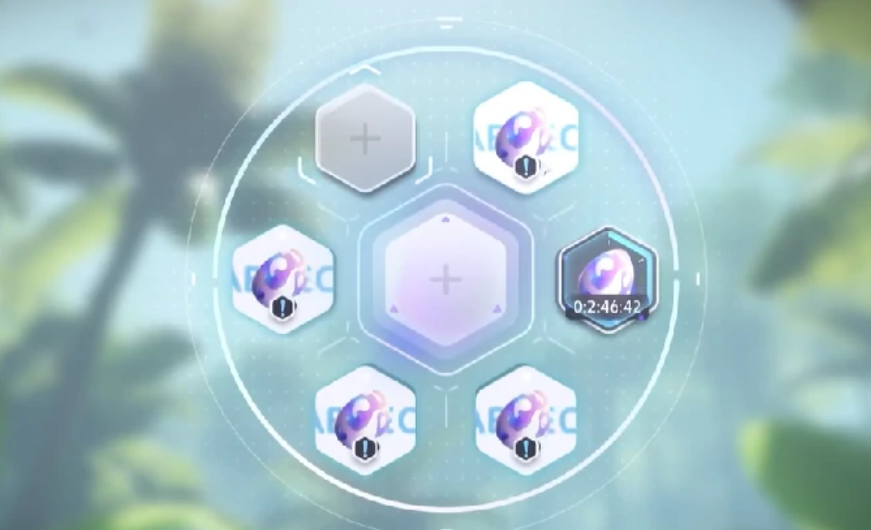





![《这是我的土地》 v1.0.3.19014升级档+未加密补丁[ANOMALY] v1.0.3.19014](https://img.wishdown.com/upload/soft/202601/04/1767522369695a4041041f4.jpg)









